Publikationsverzeichnis
Hinweis
Diese Vorlage bitte nicht mehr verwenden. Sie wird demnächst deaktiviert. Statt dieser Vorlage bitte eine der FIS-Publikations-Vorlagen verwenden.
Um ein Publikationsverzeichnis zu erstellen:
- Legen Sie einen Ordner mit der Vorlage Publikationsverzeichnis an
- Legen Sie in diesem Ordner für die einzelnen Publikationen Dokumente mit der Vorlage Publikation an
Bei der Anlage eines Publikationsverzeichnisses haben Sie keine Einschränkungen bezüglich des Anlageortes, praktischerweise empfiehlt es sich für die Mitarbeiterinnen und Mitarbeiter ein eigenes Publikationsverzeichnis anzulegen, und gegebenenfalls für bestimmte Arbeitsgruppen, Abteilungen oder Institute ein alle Publikationen umfassendes Verzeichnis zu erstellen.
Aus dem Ordner wird automatisch ein Publikationsverzeichnis erstellt, das nach bestimmten Kriterien sortierbar ist.
Ein Publikationsverzeichnis kann folgendermaßen aussehen:
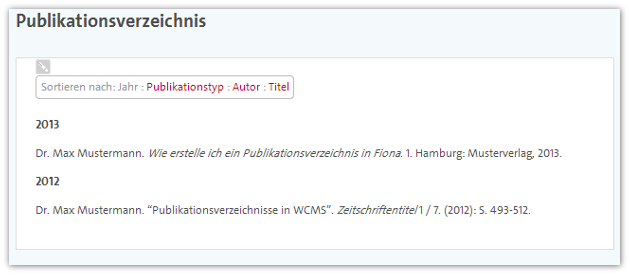
Inhalt:
1. Publikationsverzeichnis
Zum Anlegen eines Publikationsverzeichnis legen Sie einen Ordner mit Hilfe der gleichnamigen Vorlage an. Die Felder entsprechen den Standard-Feldern von Dokumenten und Ordnern im WCMS (eine ausführliche Erklärung finden Sie in dem Kapitel Standard-Dokument).
Der Hauptinhalt ist für das Publikationsverzeichnis nicht obligatorisch, da die automatisch generierte Liste der Publikationen durch die Vorlage als Inhalt vorgegeben ist. Wenn Sie einen Hauptinhalt hinzufügen, erscheint dieser unterhalb des Titels (sofern Sie diesen anzeigen lassen) und überhalb der Publikationsliste.
Die Besonderheit der Vorlage Publikationsverzeichnis liegt in der sortierbaren automatisch generierten Auflistung aller als Publikation angelegten Dateien, die sich in diesem Ordner befinden.
Publikationen eines Mitarbeiters
Um eine Publikationsliste für einzelne Mitarbeiterinnen und Mitarbeiter zu erstellen, legen Sie einen Ordner vom Typ Publikationsverzeichnis unterhalb des Mitarbeiter-Ordners an.
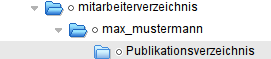
Alle Publikationen, die Sie in diesen Ordner anlegen, erscheinen in einem Publikationsverzeichnis, das der Mitarbeiterin oder dem Mitarbeiter zugeordnet ist. Wenn Sie dem Feld "Zeige Einträge unterhalb von:" keinen Pfad mitgeben, werden nur die Publikationen unterhalb des Verzeichnisses ausgegeben.
Eine Auswahl dieser Publikationen und ein Link zur Gesamtliste können auch auf der Mitarbeiterseite erscheinen. Dazu müssen Sie nur im _boxes Ordner ein Dokument der Vorlage Aufklappbare Publikationsliste erstellen, und gegebenenfalls das Feld "Anzahl der angezeigten Einträge" verändern (Standard ist 5).
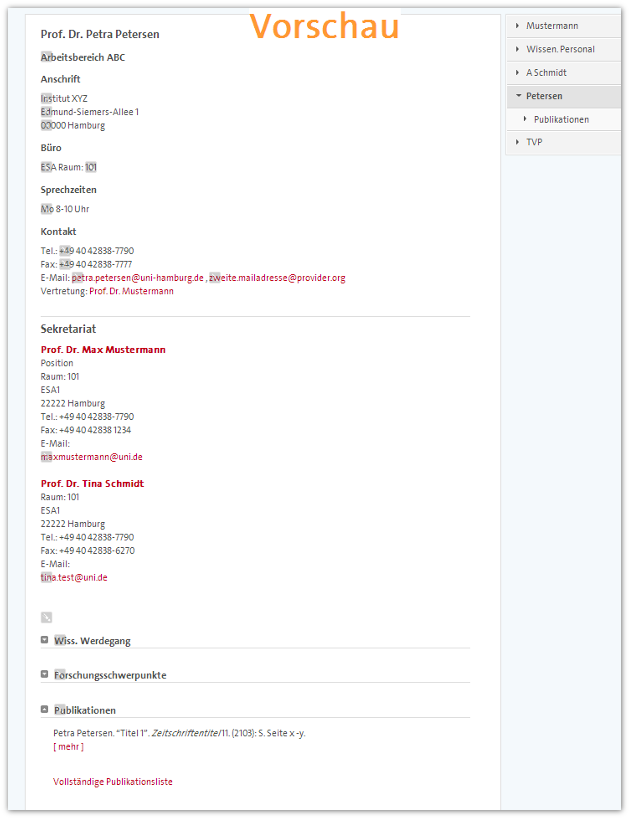
Publikationen eines Bereichs
Um die gesamten Publikationen eines Bereichs (z.B. eines Forschungsprojekts) zusammen zu fassen, legen Sie die Publikationen in einen Publikationsverzeichnis-Ordner und wählen den entsprechenden Pfad im Feld "Zeige Einträge unterhalb von:" aus.
Wenn Sie den Pfad auf /vhost/de setzen, werden alle Publikationen unterhalb von vhost/de gesammelt und in dem Verzeichnis ausgegeben.
Sie können auch mehrere Pfade angeben und so einzelne Verzeichnisse von Mitarbeitern "sammeln".
Duplikate
Anders als bei den anderen Auflistungen werden Duplikate einer Publikation innerhalb einer Publikationsliste unterdrückt. Es ist möglich, dass unterhalb des Publikationsverzeichnisses mehrere Einträge zu einer Publikation existieren (z. B. gemeinsame Publikation mehrerer Mitarbeiter). Nicht angezeigt werden deshalb Publikationen, bei welchen Publikationsjahr, Autor(en) und Titel (exakt) überein stimmen.
1.2 Zugriffsbeschränkungen
Sie haben seit dem Release 2014.6 diverse Möglichkeiten, den Zugriff für Nutzerinnen und Nutzer einzuschränken.
| Feldgruppe | Zugriffsbeschränkungen |
| Zugriff auf Gruppe beschränken | Siehe Doku zu den Zugriffsbeschränkungen. Hier können Sie Gruppen eintragen. Funktioniert nur mit "Zugriff auf angemeldete Nutzer beschränken" (yes): |
| Zugriff auf Netzwerk beschränken | Siehe Doku zu den Zugriffsbeschränkungen. Hier können Sie IP-Adressbereiche definieren. |
| Zugriff mit Passwort beschränken | Siehe Doku zu den Zugriffsbeschränkungen. Hier können Sie ein Passwort vergeben. |
| Zugriff auf UHH Netz beschränken | Siehe Doku zu den Zugriffsbeschränkungen. Mit "yes" wird der Zugriff auf die IP-Adressbereiche der Uni beschränkt. |
| Zugriff auf angemeldete Nutzer beschränken | Siehe Doku zu den Zugriffsbeschränkungen. Mit "yes" wird der Zugriff auf die eingetragenen Gruppen beschränkt. |
2. Publikation
Es gibt zwei unterschiedliche Wege eine neue Publikation anzulegen. Im Menü befindet sich als Unterpunkt von Datei der Befehl Neue Publikation anlegen, der einen Assistenten mit den nötigen Dialogfeldern startet. Alternativ können Sie wie gewohnt ein neues Dokument von Typ Publikation anlegen.
Neue Publikation mit dem Assistenten anlegen
Starten Sie den Assistenten über den Menüpunkt Datei - Neue Publikation. Zunächst müssen Sie wie gewohnt einen Dateinamen und die Standardfelder eingeben. Hierzu gehören auch Titel (Seitentitel), Schlagwörter und gegebenenfalls Inhaltsangaben, die für die Anzeige als Suchergebnis von Bedeutung sind. Danach gelangen Sie zu der Auswahl der Publikationstypen (siehe auch Publikationstypen und relevante Felder). Die Angabe eines Publikationstyps ist obligatorisch, da in den Publikationsverzeichnissen danach sortiert wird. Als Standard ist "Artikel" voreingestellt.
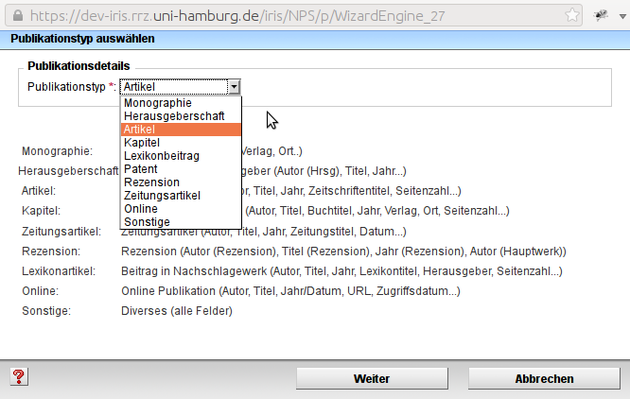
Auf der nächsten Seite haben Sie die Möglichkeit Detailangaben zur Publikation zu machen. Für Titel ist der Seitentitel voreingestellt, falls sich Ihr Publikationsverzeichnis in einem Mitarbeiterordner befindet, wird der Name des entsprechenden Mitarbeiters im Feld Autor angezeigt. Diese voreingestellten Werte sind beliebig änderbar. Pflichtfelder erkennen Sie an dem roten Stern (*).
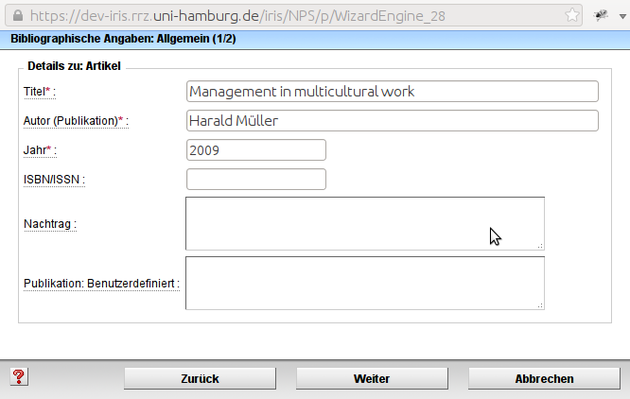
Als letztes Fenster in dem Assistenten erhalten Sie eine Auflistung von Feldern, die für den Publikationstyp typisch sind.
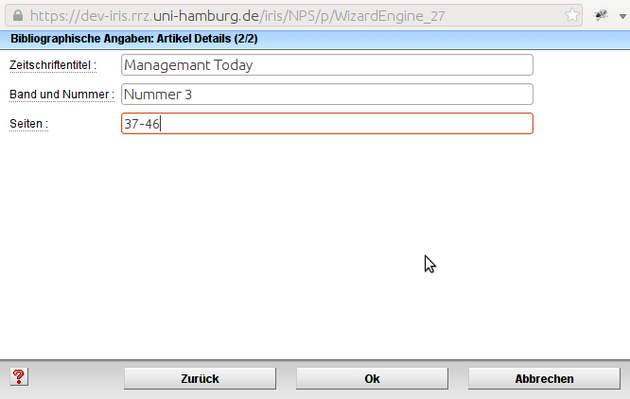
Nach Abschluss der Eingabe können Sie einzelne Werte über die Detailansicht nachbearbeiten oder zusätzliche Angaben machen, falls dies notwendig sein sollte.
Anlegen einer Publikation über den Befehl Neues Dokument
Die Vorlage Publikation enthält zusätzlich zu den Feldern in Standard-Dokument spezielle Felder, die dazu dienen, eine sortierbare Publikationsliste zu generieren. Sie gelangen beim Erstellen der Datei über die Feldgruppen zu den Detailangaben zur Publikation.
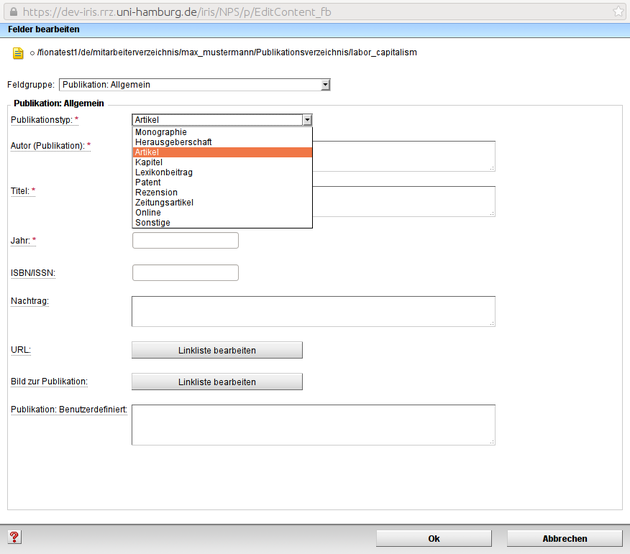
Publikation: Allgemein
Die Feldgruppe Publikation: Allgemein präsentiert die Felder, die für alle Publikationstypen verfügbar sind. Autor, Jahr, Titel und Publikationstyp sind verpflichtend, da diese für die Sortierung notwendig sind. Das Feld "Publikation: Benutzerdefiniert" ermöglicht die Eingabe eines eigenen Formats, ist dieses Feld nicht ausgefüllt, wird der Eintrag in die Liste dynamisch generiert.
| Publikationstyp: | Wählen Sie die Art der Publikation aus. | Typen: Monographie, Herausgeberschaft, Artikel, Kapitel, Lexikonbeitrag, Rezension, Zeitungsartikel, Online, Sonstige |
| Autor: | Geben Sie hier den Namen des Verfassers an | "Vorname Nachname" oder "Nachname, Vorname"; mehrere Verfasser bitte mit Semikolon (;) oder Schrägstrich (/) trennen |
| Titel: | Geben Sie hier den Titel der Publikation an | (inkl. Untertitel) |
| Jahr: | Geben Sie hier das Jahr der Veröffentlichung | auch "unveröffentlicht", oder "forthcoming" möglich; für Sortierung nach Möglichkeit einheitlich |
| ISBN/ISSN: | Geben Sie ggfs. ISBN/ISSN an. | |
| Nachtrag: | Addendum; erscheint in Klammern am Ende des Eintrags. | |
| URL: | Beliebige Links, erscheinen mit dem entsprechenden Titel am Ende des Eintrags. | z.B. DOI, SUB, Amazon... |
| Bild zur Publikation: | Hier können Sie ein Bild auswählen, das auf der Publikationsseite erscheint | |
| Publikation: Benutzerdefiniert: | Hier können Sie einen HTML-Text einfügen, der statt des generierten Eintrags erscheint. | Dieser Eintrag wird an Stelle eines potentiell aus den Daten generierten Eintrags angezeigt. |
Navigation
| Auf Indexseiten anzeigen: | Geben Sie hier yes an, wenn die Publikation in automatisch generierten Publikationsverzeichnissen angezeigt werden soll. |
Über das Feld "Link [mehr] anzeigen?" können Sie am Ende des Publikationseintrages einen Link mit dem Titel [mehr] hinzufügen, der direkt zur Detailseite der Publikation führt.
Um sie auch in der Navigation erscheinen zu lassen, müssen Sie in der Vorlage den Wert "Im Menü anzeigen" auf "Yes" setzen.
Im Anschluss wählen Sie die Feldgruppe, die zu dem Publikationstyp passt. Sie erhalten eine Übersicht der relevanten Felder, die zusätzlich zu den allgemeinen Informationen im Publikationsverzeichnis angezeigt werden. Für ein Kapitel in einem Buch oder Sammelband sieht die Auswahl beispielsweise so aus:
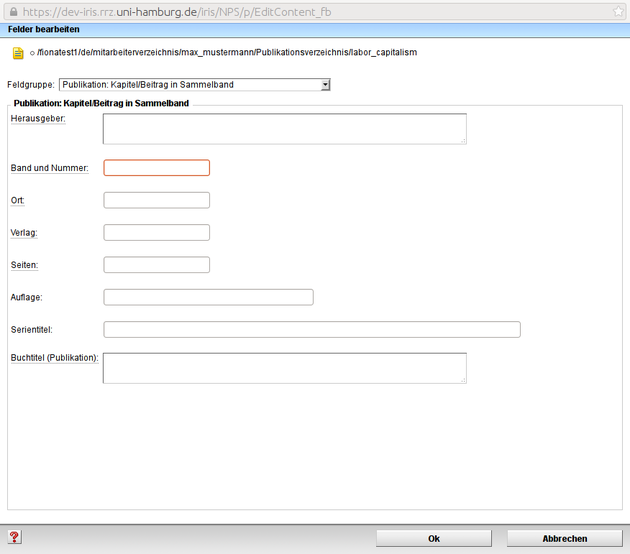
Das Feld "Publikation: Benutzerdefiniert" ist in erster Linie für Sonderfälle (insbesondere den Typ "Sonstige") vorgesehen. Hier können Sie HTML-Text einfügen, der 1:1 als Publikationseintrag ausgegeben wird. Um die Sortierbarkeit zu gewährleisten, müssen Sie dennoch die Pflichtfelder zur Publikation ausfüllen.
3. Publikationstypen und relevante Felder
Für die vorliegenden Publikationstypen sind derzeit folgende Felder relevant. (Optionale Angaben sind in grauer Schrift dargestellt, wobei für nicht gemachte Angaben auch keine Trennungzeichen (Kommata etc) erscheinen.)
| Publikationstyp | Reihenfolge Ausgabe der Felder |
| Artikel: | Autor. "Titel". Zeitschriftentitel Band/Nummer. (Jahr): S. Seiten. Nachtrag Url |
| Herausgeberschaft: | Autor (Hg.). Titel. Ausgabe. Serientitel, Nummer. Ort: Verlag, Jahr. Nachtrag Url |
| kapitel / Beitrag in Sammelband |
Autor. "Titel". Buchtitel. Ausgabe. Hg. Herausgeber. Serientitel, Band/Nummer. Ort: Verlag, Jahr, S. Seiten. Nachtrag Url |
| Lexikonbeitrag |
Autor. "Titel". Buchtitel. Ausgabe. Hg. Herausgeber. Serientitel, Band/Nummer. Ort: Verlag, Jahr, S. Seiten. Nachtrag Url |
| Monographie | Autor, Titel. Ausgabe. Serientitel, Band/Nummer. Ort: Verlag, Jahr. Nachtrag Url |
| Online |
Autor, "Titel". Rezension von: Autor (Rezensio), Titel (Rezension). Zeitschriftentitel. Buchtitel. Hg. Herausgeber. Ort: Jahr. Datum. S. Seiten. (ISBN/ISSN). Nachtrag Url |
| Patent | Autor. Zeitschriftentitel. Band/Nummer. (Jahr): S. Seiten. Nachtrag Url |
| Rezension |
Autor. Titel. Rezension von: Autor (Rezension), Titel (Rezension), Jahr (Rezension), Zeitschriftentitel Band/Nummer. Datum, (Jahr): S. Seiten. Nachtrag Url |
| Sonstige | Pubklikation: Benutzerdefiniert. Url |
| Zeitungsartikel | Autor. "Titel". Zeitschriftentitel Band/Nummer. (Jahr): S. Seiten. Nachtrag Url |
